Що таке Ватсап Веб
Якщо пояснювати коротко, то під WhatsApp Web мається на увазі можливість запустити месенджер Ватсап прямо з браузера. Для цього потрібно:
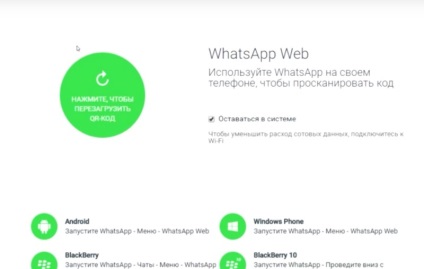
Які браузери підтримуються
На сьогоднішній момент WhatsApp веб підтримує практично всі відомі популярні браузери:
Функціонал WhatsApp Web
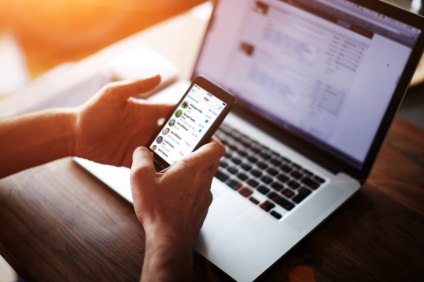
В принципі, браузерна версія підтримує всі ті ж самі можливості, що і повноцінна мобільна версія:
- відправка та отримання текстових повідомлень;
- можливість робити файлові вкладення в повідомлення;
- підтримка як індивідуальних, так і колективних чатів;
- можливість редагування профілю користувача;
- можливість управління Чорним списком;
- можна проводити налаштування повідомлень;
- можна встановлювати на чати шпалери або колірні фони.
Однак існує у Вацап Веб і ряд особливостей, які потрібно враховувати:
Як користуватися WhatsApp Web

Користуватися WhatsApp Веб не складніше, ніж мобільною версією. При запуску відкривається початковий екран, який розділений на 2 частини: в лівій його частині розташований список контактів, доступних для спілкування, а в правій - безпосередньо вікно чату.
[Notification type = "alert-success» close = "false"] Також в правому верхньому куті кожної частини вікна можна побачити три вертикально розташованих точки: при натисканні на них відкриється меню, що відноситься або до обраному абонентові, або до чату з ним. [ / notification]
Щоб зробити файлове вкладення в чаті, потрібно натиснути на кнопку у вигляді канцелярської скріпки над полем чату і вибрати тип вкладення:
- фото з комп'ютера;
- фото з веб-камери;
- файл, документ.
Також можна дізнатися інформацію про контакт, якщо натиснути на кнопку у вигляді трьох точок, що відноситься до вікна чату з даними користувачем і вибрати пункт «Інфо про контакт».
Можна відправити чат в архів, якщо натиснути на імені користувача правою кнопкою миші і вибрати опцію «Заархівувати чат».
Налаштування повідомлень не блищать різноманітністю, проте їх цілком достатньо: